Pourquoi mon iPhone ne passe-t-il pas d'appels mais peut toujours envoyer des SMS ?

Pour les utilisateurs d'iPhone, il peut être frustrant que votre appareil ne puisse pas passer d'appels tout en étant capable d'envoyer des SMS. Qu'il s'agisse d'un problème de réseau, d'un problème logiciel ou d'un dysfonctionnement matériel, ce problème peut survenir pour diverses raisons. Dans cet article, nous explorerons les causes potentielles de ce problème et fournirons des solutions étape par étape pour vous aider à le dépanner et à le résoudre. Avec ce guide, vous pourrez remettre votre iPhone à passer des appels en un rien de temps.

1. Pourquoi mon iPhone ne passe-t-il pas d'appels mais peut toujours envoyer des SMS ?
Il existe plusieurs causes potentielles pour lesquelles un iPhone ne peut pas passer d'appels téléphoniques mais peut néanmoins envoyer des SMS.
Couverture du réseau cellulaire insuffisante
Si vous vous trouvez dans une zone où la couverture du réseau cellulaire est faible, votre iPhone ne pourra peut-être pas passer d'appels téléphoniques, mais pourra toujours envoyer des SMS. Cela peut se produire dans les zones où le signal est faible ou où les réseaux sont encombrés.
Problèmes ou bugs logiciels
Si le logiciel de votre iPhone présente des problèmes ou des bugs, cela peut affecter la capacité du téléphone à passer des appels. Cela peut se produire en raison d'un logiciel obsolète, de conflits logiciels ou de fichiers corrompus.
Données cellulaires désactivées ou mode avion activé
Si les données cellulaires sont désactivées ou si le mode avion est activé, cela empêchera l'iPhone de passer des appels téléphoniques. Cependant, il vous permettra toujours d'envoyer des SMS via Wi-Fi.
Problèmes de carte SIM
Une carte SIM endommagée ou défectueuse peut également entraîner des problèmes lors des appels téléphoniques sur un iPhone.
Problèmes matériels
Des problèmes matériels tels qu’une antenne cellulaire ou un microphone défectueux peuvent également entraîner des problèmes lors des appels téléphoniques.
2. Guide étape par étape pour résoudre le problème
Voici un guide étape par étape pour dépanner un iPhone qui ne passe pas d'appels mais peut toujours envoyer des SMS :
Étape 1 : Vérifiez la couverture du réseau cellulaire
Vérifiez si vous disposez d'une couverture de réseau cellulaire suffisante dans votre région en vous déplaçant vers un autre endroit ou en contactant votre opérateur pour obtenir de l'aide.
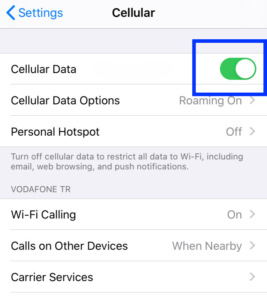
Étape 2 : Redémarrez l'iPhone
Éteignez votre appareil, maintenez enfoncé le bouton Veille/Réveil jusqu'à ce que le curseur s'affiche, puis déplacez-le en position d'arrêt. Appuyez à plusieurs reprises sur le bouton Veille/Réveil et maintenez-le enfoncé jusqu'à ce que le logo Apple s'affiche.
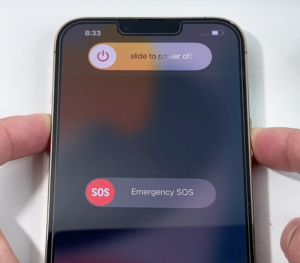
Étape 3 : Mettez à jour le logiciel de l'iPhone
Accédez à « Paramètres » > « Général » > « Mise à jour du logiciel » et suivez les invites pour télécharger et installer toutes les mises à jour disponibles.
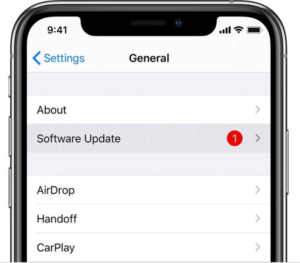
Étape 4 : Vérifiez et activez les données cellulaires et désactivez le mode avion
Assurez-vous que les données cellulaires sont activées et que le mode avion est désactivé. Allez dans « Paramètres » > « Cellulaire » et assurez-vous que le commutateur « Données cellulaires » est activé. Si le mode avion est activé, désactivez-le en allant dans « Paramètres » et en faisant glisser le commutateur du mode avion sur OFF.
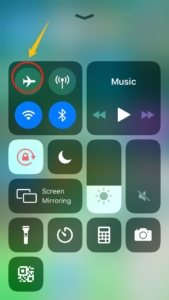
Étape 5 : Retirez et réinsérez la carte SIM
Éteignez l'iPhone, utilisez un trombone ou un outil d'éjection de carte SIM pour retirer la carte SIM de son emplacement, puis réinsérez-la et rallumez l'iPhone.

Étape 6 : Demandez l’aide d’un technicien de réparation agréé
Si aucune des solutions ci-dessus ne fonctionne, votre iPhone a peut-être un problème matériel. Demandez l’aide d’un technicien de réparation agréé pour diagnostiquer et résoudre le problème.

3. Comment y remédier avec Tenorshare ReiBoot ?
Avec Redémarrage de Tenorshare , vous pouvez accéder rapidement et facilement au mode de récupération sur votre appareil iOS, ce qui vous permet de dépanner et de résoudre tout problème susceptible de causer des problèmes. Vous pouvez également facilement télécharger et installer des mises à jour du micrologiciel, garantissant ainsi que votre appareil est toujours à jour et fonctionne de manière optimale.
Mais les avantages de Tenorshare Reiboot ne s'arrêtent pas là. Ce logiciel peut également vous aider à récupérer des données perdues, à résoudre des problèmes de démarrage et même à réparer un appareil qui ne s'allume pas. C'est comme avoir un assistant technique personnel dans la paume de votre main !
Donc, si vous en avez assez de faire face à des problèmes frustrants sur votre appareil iOS, il est temps d'essayer Tenorshare Reiboot. Grâce à ses fonctionnalités puissantes et à son interface facile à utiliser, vous serez de nouveau opérationnel en un rien de temps – et vous vous demanderez comment vous avez pu vous en passer.
4. Étape par étape pour réparer l'iPhone ne peut pas passer d'appels avec Tenorshare ReiBoot
La première étape pour résoudre ce problème consiste à télécharger et à installer ce logiciel magique à partir du site officiel de Tenorshare ou d'autres sources fiables.
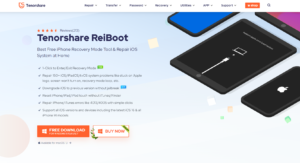
Ensuite, vous devez connecter votre appareil iOS à votre ordinateur à l'aide d'un cordon USB fiable. Assurez-vous que votre ordinateur reconnaît votre appareil et que Tenorshare Reiboot est lancé et prêt à opérer sa magie.

Il est maintenant temps de passer en mode de récupération sur votre appareil iOS. Allez-y doucement; ce n'est pas aussi effrayant que ça en a l'air ! Cliquez simplement sur le bouton « Démarrer » dans l'interface Tenorshare Reiboot et laissez le logiciel vous guider pour le reste.

Une fois que vous êtes en mode de récupération, choisissez la version du micrologiciel appropriée et cliquez sur le bouton « Télécharger ». Il s’agit d’une étape cruciale pour ramener votre appareil à la normale.

Passons maintenant à la partie passionnante : cliquez sur l'onglet « Démarrer la réparation standard » une fois le téléchargement du micrologiciel terminé. Asseyez-vous, détendez-vous et laissez Tenorshare Reiboot opérer sa magie en lançant le micrologiciel installé sur votre appareil iOS.

La patience est une vertu, mon ami. Attendez la fin du processus de réparation, ce qui peut prendre un certain temps, en fonction de votre appareil et de la taille du micrologiciel. Une fois le processus terminé, votre appareil iOS redémarrera, et voilà ! La redoutable erreur « L’iPhone ne peut pas passer d’appels » appartiendra au passé.

5. Conclusion
Un iPhone incapable de passer des appels téléphoniques mais d'envoyer des SMS peut être dû à divers facteurs tels que des problèmes de réseau, des problèmes logiciels et des dysfonctionnements matériels. Cependant, plusieurs solutions potentielles existent, notamment le redémarrage de l'iPhone, la mise à jour de son logiciel, la vérification et l'activation des données cellulaires, la désactivation du mode avion et le retrait et la réinsertion de la carte SIM. Si aucune de ces solutions ne fonctionne, demandez l'aide d'un technicien de réparation agréé tel que Tenorshare ReiBoot . Identifier et résoudre rapidement le problème est crucial pour garantir le bon fonctionnement de votre iPhone et éviter tout problème supplémentaire.
